飞思PDF编辑器分割PDF的方法
更新日期:2024-08-22 12:25:20
来源:网友投稿
飞思pdf编辑器是一款非常好用的pdf文档编辑处理软件,这款软件拥有全面的pdf处理工具,不仅能够帮助用户编辑文档内容,还可以对页面进行调整。在生活中,我们常常需要将一个大的pdf文档分割成一些体积较小的文件,这样有利传输文件,而且也能提取文档中的某些内容。市面上有很多分割pdf的软件,其中该软件在分割pdf方面占有很大的优势,并且操作起来也很简单。那么接下来小编就给大家详细介绍一下飞思pdf编辑器分割pdf的具体操作方法,有需要的朋友可以看一看并收藏起来。

方法步骤
1.首先打开软件,我们在界面左上角找到下图所示的文件打开按钮,点击该按钮进入到文件添加页面。

2.接着在文件添加页面中,我们将需要进行分割操作的pdf文件选中,再点击页面右下角的“打开”按钮就可以了。

3.将pdf文件添加到软件后,我们在界面上方找到“文档”选项并点击,其下方会出现一个下拉框,在下拉框中选择“分割”选项。

4.然后界面上就会出现一个分割文档窗口,我们在窗口中找到“每个新文件的页数”选项,在该选项后面的文本框中输入具体的页码数值。
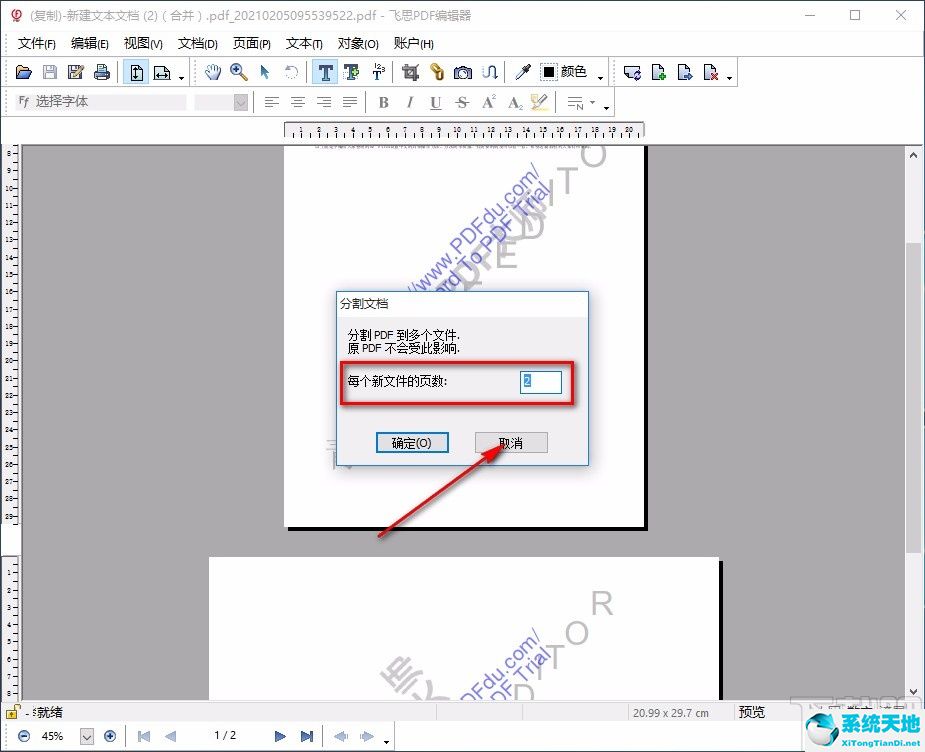
5.接下来在窗口左下角找到“确定”按钮,我们点击这个按钮就可以进入到文件保存路径选择页面。

6.随后在文件保存路径选择页面中,我们将文件的保存位置选中,再点击页面右下角的“确定”按钮就可以开始分割pdf文件。

7.文件分割结束后,界面上就会弹出一个提示窗口,我们直接点击窗口右下角的“确定”按钮,即可成功完成全部的操作步骤。

以上就是小编给大家整理的飞思pdf编辑器分割pdf的具体操作方法,方法简单易懂,有需要的朋友可以看一看,希望这篇教程对大家有所帮助。
- monterey12.1正式版无法检测更新详情0次
- zui13更新计划详细介绍0次
- 优麒麟u盘安装详细教程0次
- 优麒麟和银河麒麟区别详细介绍0次
- monterey屏幕镜像使用教程0次
- monterey关闭sip教程0次
- 优麒麟操作系统详细评测0次
- monterey支持多设备互动吗详情0次
- 优麒麟中文设置教程0次
- monterey和bigsur区别详细介绍0次
周
月












